
Cuprins:
- Autor John Day [email protected].
- Public 2024-01-30 11:41.
- Modificat ultima dată 2025-01-23 15:04.

Am vrut să fac un transmițător WSPRnet (Weak Signal Propegation Reporter) pentru a-mi umezi picioarele în jocul WSPRnet și a începe să văd cât de departe pot transmite un far. Am avut câteva dintre aceste echipamente în jurul meu și am decis că voi arunca un prototip rapid împreună pentru a explora știința, iar apoi să mă extind pe cunoștințele fundamentale pe care le-aș câștiga din acest proiect pentru a construi poate ceva mai eficient sau mai interesant.
Provizii
Componente majore:
- Sursa de alimentare pe masă
- Raspberry Pi (orice model ar trebui să funcționeze, dar am Raspberry Pi 3 Model B v1.2 la îndemână)
- Card SD
- Pană de pâine
Componente pasive:
- Capicitor (? F)
- Rezistor
Software:
- Wsprry Pi
- RaspiOS Lite
Pasul 1: Flash OS pe cardul SD
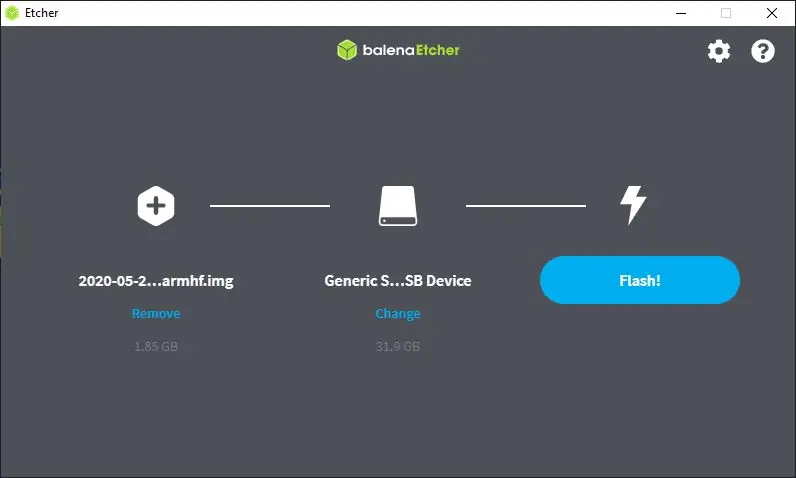
Balena Etcher este un instrument fantastic pe mai multe platforme pentru scrierea sistemelor de operare pe carduri SD și unități USB. Pur și simplu încărcați imaginea, alegeți cardul SD și faceți clic
Pasul 2: Pregătiți WsprryPi
Înainte de a scoate cardul SD de pe computer, asigurați-vă că adăugați un fișier la rădăcina folderului de boot pe cardul SD numit ssh. Acesta ar trebui să fie un fișier gol, dar activează serverul SSH de pe Raspberry Pi, astfel încât să vă puteți conecta la acesta fără cap. Odată ce v-ați conectat, nu ezitați să utilizați raspi-config pentru a activa conexiunea wifi sau pentru a modifica dimensiunea împărțirii memoriei (fără cap nu are nevoie de prea mult ram video).
sudo raspi-config
Nu uitați să actualizați și să instalați unele pachete necesare.
sudo apt-get update && sudo apt-get install git
După ce ați terminat configurarea inițială, putem descărca software-ul necesar.
git clone
Mutați-vă în director
cd WsprryPi
Dintr-unul din fișierele din depozit lipsește o bibliotecă. Va trebui să includeți un sysmacro în lista de includeri din partea de sus a./WsprryPi/mailbox.c. Editați acest fișier și, sub ultimul, includeți unde scrie:
#include
#include #include #include #include #include #include #include #include #include #include "mailbox.h" Adăugați o includere, astfel încât să scrie
#include
#include #include #include #include #include #include #include #include #include #include #include "mailbox.h"
Odată ce ați făcut acest lucru, puteți construi și instala codul.
make && sudo make install
Pasul 3: Testarea WsprryPi
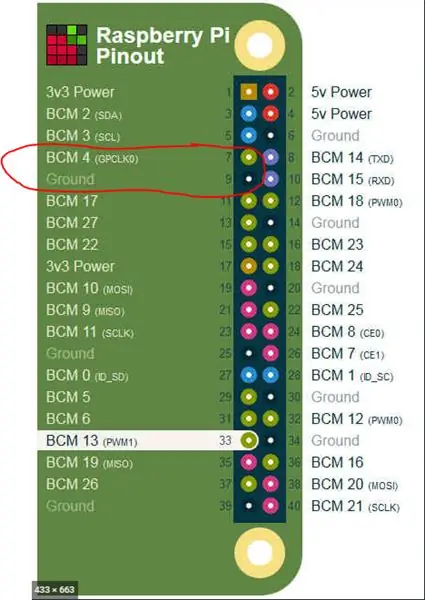
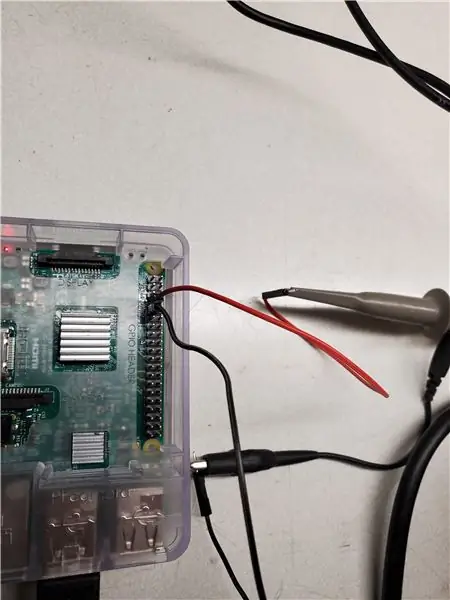

Pinii 7 și 9 de pe antetele GPIO ale Raspberry Pi sunt locul în care este emis semnalul. Pinul 9 este pinul de masă, iar pinul 7 este pinul de semnal.
Odată ce osciloscopul a fost conectat, WsprryPi a fost rulat cu o frecvență de testare:
sudo wspr --test-tone 780e3
Acest lucru îi spune software-ului să emită un ton de test pe acei pini cu o frecvență de 780 kHz. După cum se vede din captura din osciloscop, acesta a fost oprit doar cu aproximativ 6 Hz, deci este suficient de bun.
Pasul 4: Informații necesare

Pentru a utiliza în mod eficient WSPRnet, va trebui să puteți răspunde la câteva întrebări.
- Cine ești tu? (Indicativ de apel)
- Unde esti? (Locație)
- Ce mai faci? (Frecvență)
Pentru clarificare, transmisia pe aceste frecvențe necesită o licență pentru a opera pe benzile de amatori. Ar fi trebuit să vi se atribuie un indicativ la primirea unui permis de la FCC la testele radio amator. Dacă nu aveți una dintre acestea, vă rugăm să obțineți una înainte de a continua.
Locația este puțin mai directă. Nu este nevoie de testare! Găsiți-vă locația pe această hartă și treceți cu mouse-ul peste mouse pentru a obține o grilă de 6 cifre (cred că doar 4 sunt necesare (?)).
www.voacap.com/qth.html
În cele din urmă, trebuie să determinați ce frecvență doriți să utilizați pentru operarea WSPR. Acest lucru este vital, deoarece selecția antenei va determina foarte mult distanța de propagare a semnalului, dar și mai important, Raspberry Pi utilizează GPIO pentru a genera semnale. Aceasta înseamnă că ieșirea este o undă pătrată. Avem nevoie de o sinusoidală. Va trebui să construim un LPF (Low Pass Filter) pentru a netezi forma pătrată într-un sinusoid utilizabil.
Pasul 5: Design filtru
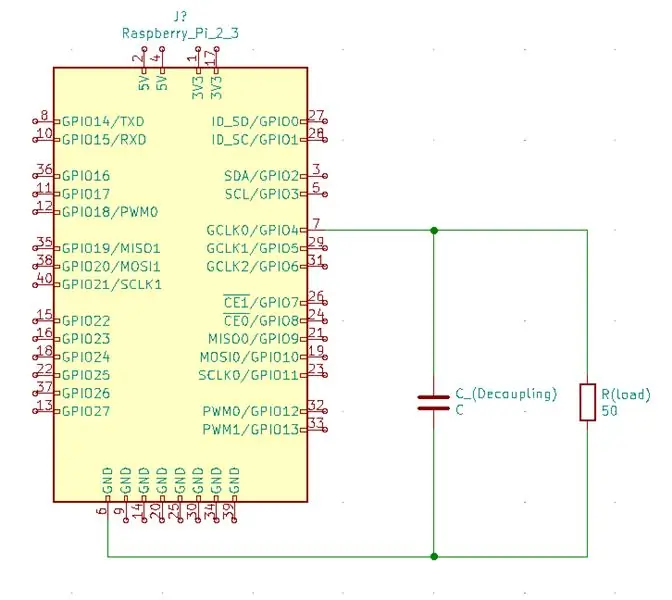
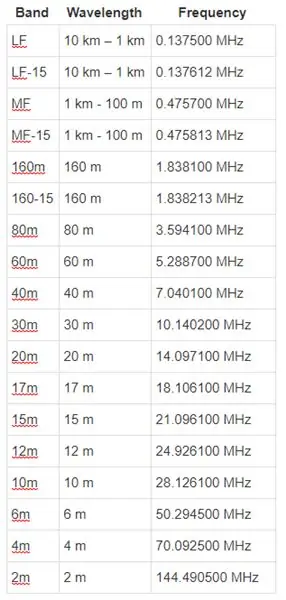
WSPR a desemnat frecvențe alocate pe mai multe benzi ale spectrului radio amator. benzile sunt după cum urmează în tabelul atașat.
Aceste numere vor fi importante pentru selecția antenei și designul LPF. Pentru acest proiect, vom păstra designul filtrului foarte simplu și vom folosi un RC LPF de ordinul 1 (Rezistor-condensator rețea Low Pass Filter). Acest lucru face procesul foarte simplu, deoarece ecuația pentru proiectarea RC LPF este:
F_c = 1 / (2 * pi * R * C)
Dacă rearanjăm puțin acest lucru, putem folosi frecvența pentru a ne proiecta filtrul:
R * C = 1 / (2 * pi * F_C)
Putem presupune că sarcina (antena) va fi de 50 Ohm, deci dacă înghesuim acel număr în ecuație și rezolvăm pentru C:
C = 1 / (100 * pi * F_c)
Pasul 6: Design filtru continuat
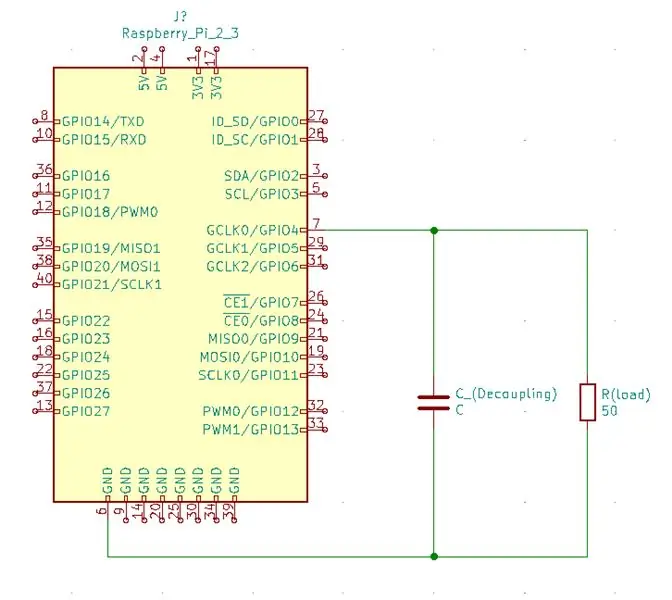
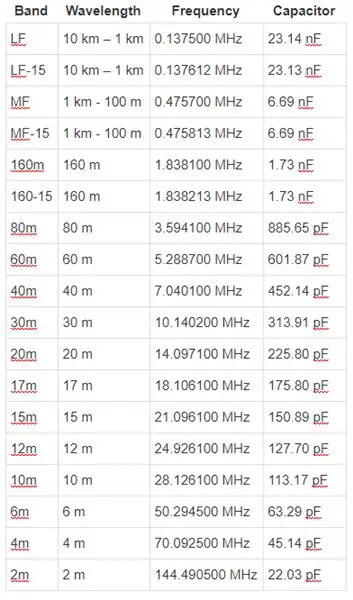
Rețineți că acestea sunt numere matematice și probabil nu pot fi realizate cu componente reale, dar este un ghid bun de utilizat pentru a face referire rapidă la ce dimensiune ar trebui să aveți nevoie.
Pasul 7: WSPR departe
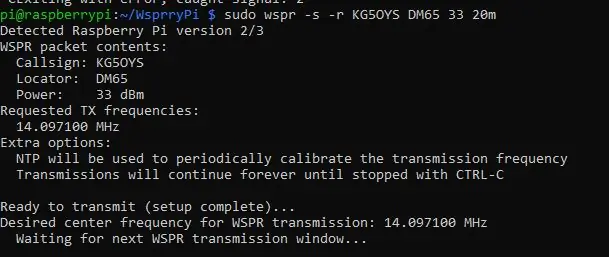
Atașați doar fire pentru a acționa ca o antenă dipol și sunteți gata să vă alăturați distracției WSPR. Folosesc 20m, deci iată ce intrare shell am folosit pentru a-mi transmite baliza:
sudo wspr -s -r KG5OYS DM65 33 20m
DISCURAȚI-VĂ!
Recomandat:
Nod Mcu Blocaj central auto indian cu deblocare temporizator Rfid și Blynk: 9 pași

Node Mcu Închidere centrală auto auto indiană cu deblocare temporizatoare Rfid și Blynk: Vă arăt astăzi o mașină de stil indian, încuietoare centrală complet automatizată cu etichetă RFID control blynk wifi și deblocare temporală, are, de asemenea, toate caracteristicile unei încuietori centrale normale. blocare centrală FUNCȚIONEAZĂ ACTIVAREA OFFLINE NECESITĂ BLOCURI DE REȚEA ȘI
Control NOD MCU-LED (automatizare simplă la domiciliu): 5 pași

Control NODE MCU-LED (Automatizare simplă la domiciliu): Bună băieți, în acest instructable, să vedem cum să controlăm un bec LED folosind smartphone-ul dvs. Vom folosi Node-MCU pentru acest proiect. Consultați linkul de mai jos pentru a instala Node MCU biblioteci (biblioteci ESP) din Arduino IDE.NODE MCU-BASICS {Urmați Ste
ESP32 Lora Thingspeak Gateway cu nod senzor: 9 pași

ESP32 Lora Thingspeak Gateway cu nod senzor: în acest proiect IoT, am proiectat ESP32 LoRa Gateway & de asemenea ESP32 LoRa Sensor Node pentru a monitoriza citirea senzorului fără fir de la distanțe de câțiva kilometri. Expeditorul va citi datele privind umiditatea și temperatura folosind senzorul DHT11. Apoi transmite
Nod-RED: Tutorial RS485 Raspberry Pi: 8 pași

Node-RED: Tutorial RS485 Raspberry Pi: Instrumentul de programare vizuală bazat pe flux Node-RED devine din ce în ce mai popular pentru dezvoltatorii Raspberry Pi. Acest instructable vă va arăta cum să utilizați HAT-ul nostru serial RS422 / RS485 izolat sub nod roșu pentru o comunicare RS485 simplă și pentru MODBUS
Nod-RED cu senzor de vibrații și temperatură IoT pe rază lungă: 34 de pași

Node-RED cu senzor de vibrații și temperatură IoT pe rază lungă de acțiune: Introducerea senzorului de umiditate fără fir cu rază lungă de acțiune a NCD, oferind o gamă de până la 28 de mile folosind o arhitectură de rețea fără fir mesh. Incorporarea senzorului de umiditate pentru temperatură Honeywell HIH9130 transmite o temperatură foarte precisă și
